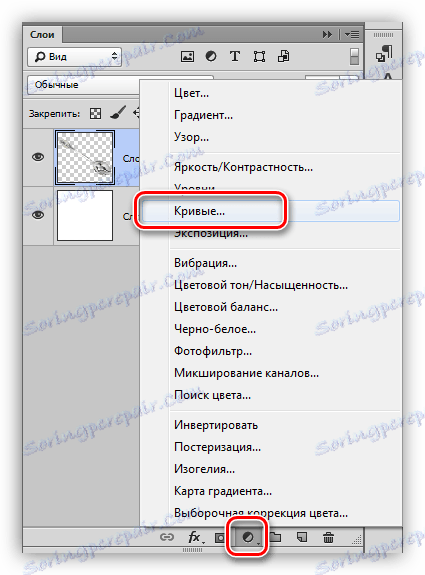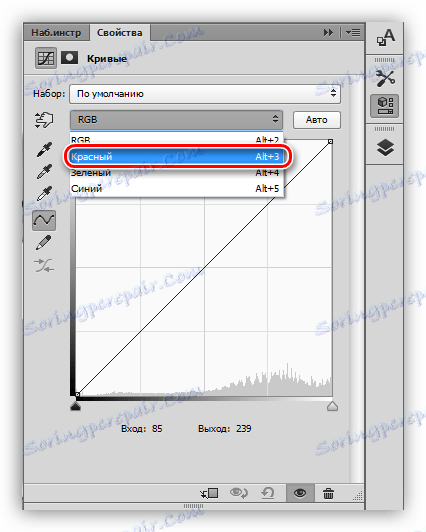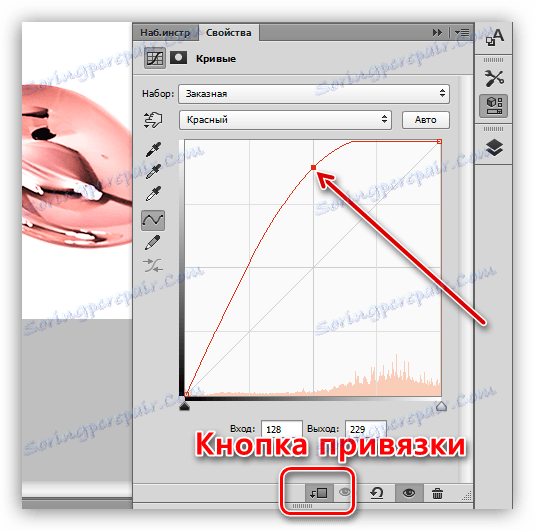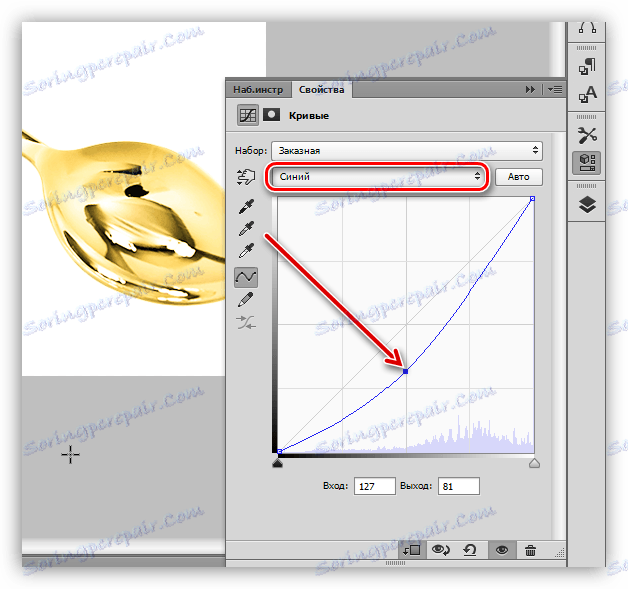Imitirajte zlato v Photoshopu
Imitacija zlata je ena od najtežjih nalog pri delu v Photoshopu. Veliko filtrov in stilov moramo uporabiti, risati pike in sence.
Na naši spletni strani že obstaja članek o tem, kako ustvariti zlato besedilo, vendar opisane tehnike ne bodo delovale v vseh situacijah.
Lekcija: Zlati napis v Photoshopu
Zlata barva v Photoshopu
Danes se bomo naučili dati barvo zlata predmetom, ki niso zlato. Na primer, tukaj je ta srebrna žlica:

Če želite začeti ustvarjati imitacijsko zlato, ga morate ločiti od ozadja. To lahko storite na poljuben način.
Lekcija: Kako izrezati predmet v Photoshopu

Nadaljujemo.
- Ustvarite novo prilagoditveno plast Curves .
![Ustvarite krivuljo prilagajanja v Photoshopu]()
- V samodejno odprti paleti nastavitev pojdite na rdeči kanal (spustni seznam na vrhu okna).
![Rdeči kanal krivulj v Photoshopu]()
- Nastavite točko na krivulji in jo povlecite v levo in navzgor, dokler ni dosežen senco, kot v sliki. Če želite "Curves" uporabiti le plast z žlico, aktivirajte gumb za povezovanje.
![Prilagajanje rdečega kanala krivulj v Photoshopu]()
- Nato na istem spustnem seznamu izberite zeleni kanal in ponovite dejanje. Nastavitev kanala je odvisna od začetnega odtenka in kontrasta osebe. Poskusite doseči približno enako barvo kot v sliki spodaj.
![Prilagajanje kanala zelene krivulje v Photoshopu]()
- Nato pojdite na modri kanal in povlecite krivuljo v desno in navzdol, s čimer zmanjšate količino modrega videza na sliki. Pomembno je doseči skoraj popolno "razpustitev" rožnate barve.
![Prilagajanje modre krivulje v Photoshopu]()
Naša alchemical izkušnja je bila uspešna, daj žlico na kontrastno ozadje, primerna za zlato in pogled na rezultat.

Kot lahko vidite, je žlica postala barva zlata. Ta metoda se uporablja za vse predmete s kovinsko površino. Poskusite z nastavitvami krivulje, da dosežete želeni rezultat. Orodje je tam, ostalo je odvisno od vas.